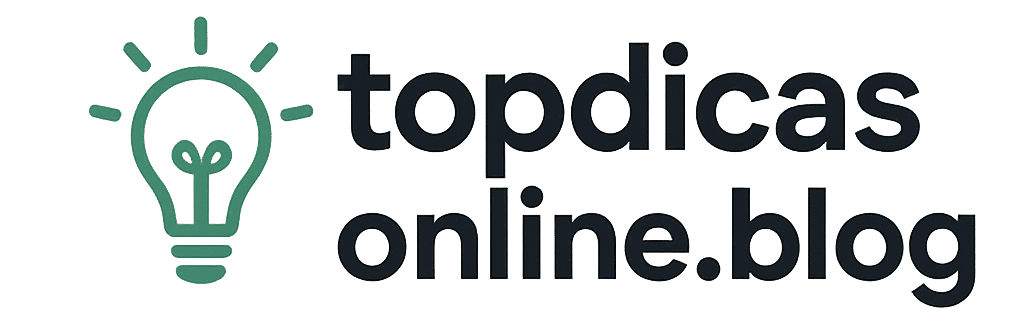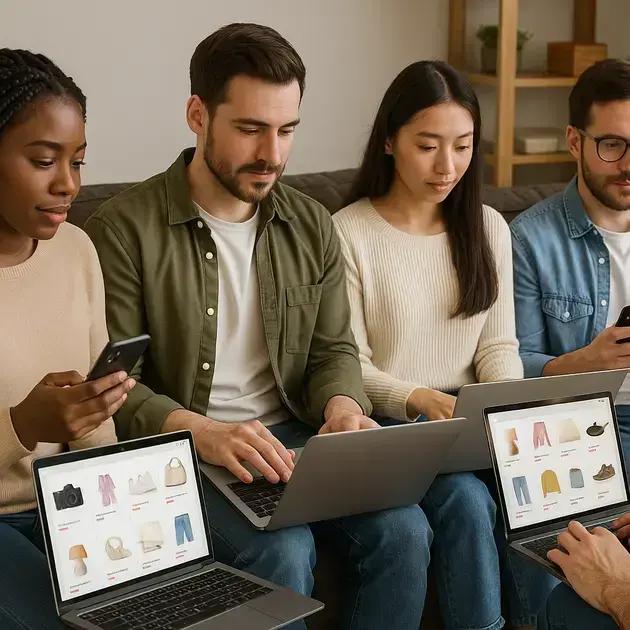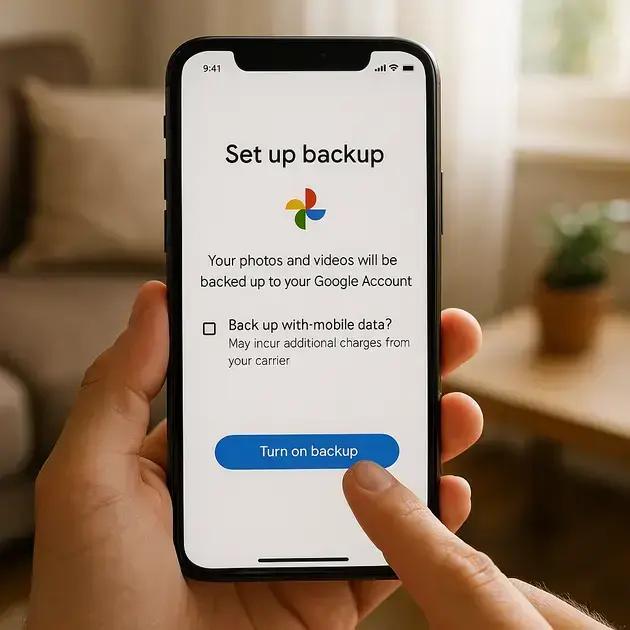Como Usar Recursos Avançados No OpenShot Passo A Passo
Você já se pegou querendo criar vídeos mais profissionais, mas sem saber como usar ferramentas complexas no OpenShot? O recursos avançados do openshot podem parecer intimidados no começo, mas na prática são acessíveis e fazem toda a diferença no acabamento dos seus projetos.
Pense só: controlar efeitos visuais, animar detalhes com keyframes ou organizar várias camadas pode levar seu vídeo para outro nível. Já imaginou o que isso pode significar para seus trabalhos pessoais ou pequenos negócios?
Neste guia, vou mostrar tudo com calma, usando exemplos fáceis e detalhados para você entender e aplicar. Se acompanhar, tenho certeza que a próxima edição vai ficar exatamente como você sonhou.
Configurando camadas e trilhas para projetos complexos
Configurar camadas e trilhas no OpenShot é essencial para criar projetos de vídeo complexos e organizados. Cada camada funciona como um espaço separado onde você pode adicionar clipes, imagens, áudios e efeitos sem que se sobreponham diretamente a outros elementos.
Para começar, adicionar camadas facilita a organização do conteúdo visual e auditivo. Você pode trabalhar com a camada de fundo, camadas intermediárias e camadas superiores, controlando a ordem e a visibilidade dos elementos do vídeo.
Passo a passo para configurar camadas e trilhas
- Acesse a interface de edição: abra o OpenShot e carregue seu projeto ou crie um novo.
- Identifique a área de trilhas: na parte inferior da tela, você verá as trilhas horizontais onde será possível posicionar seus elementos.
- Adicionar novas trilhas: clique com o botão direito do mouse na área das trilhas e selecione “Adicionar trilha” para criar camadas extras conforme a necessidade.
- Organize os clipes: arraste e solte vídeos, imagens ou áudios nas trilhas desejadas, colocando-os na ordem certa para sobreposição ou sequência.
- Renomeie as trilhas: para melhor organização, clique com o botão direito em cada trilha e escolha a opção de renomear, identificando seu conteúdo.
Além disso, use o painel de propriedades para ajustar a opacidade, posição e mistura de cada camada, permitindo efeitos visuais interessantes e maior controle sobre o resultado final do seu vídeo.
Dicas para maximizar o uso de camadas
- Utilize camadas separadas para áudio e vídeo para facilitar ajustes posteriores.
- Evite sobrecarregar muitas camadas desnecessárias, mantenha o projeto leve e organizado.
- Use cores diferentes para renomear trilhas e diferenciar rapidamente os tipos de conteúdo.
- Para projetos complexos, mantenha um esquema de nomeação padronizado.
Com essas práticas, você poderá manipular projetos sofisticados com facilidade, controlando perfeitamente a sobreposição e a sincronização dos elementos e garantindo um fluxo de trabalho mais eficiente no OpenShot.
Manipulando efeitos visuais e transições avançadas
Manipular efeitos visuais e transições avançadas no OpenShot permite dar um toque profissional e dinâmico aos seus vídeos. Esses recursos ajudam a melhorar a fluidez das cenas e a adicionar elementos criativos que capturam a atenção do público.
Como aplicar efeitos visuais no OpenShot
- Selecione o clipe desejado: na linha do tempo, clique no vídeo ao qual quer aplicar o efeito.
- Acesse o painel de efeitos: localize a aba de efeitos situada geralmente na lateral do programa.
- Escolha o efeito adequado: entre opções como alteração de cor, blur, chroma key (fundo verde), e mais.
- Arraste e solte o efeito no clipe: para aplicar, basta arrastar o efeito escolhido e soltar diretamente no clipe da linha do tempo.
- Configure o efeito: ajuste parâmetros como intensidade, duração e direção, para personalizar o resultado conforme seu gosto.
Além disso, o OpenShot permite usar keyframes para controlar o comportamento dos efeitos ao longo do tempo, criando animações suaves e visuais impressionantes.
Trabalhando com transições avançadas
- Determine o ponto de transição: escolha dois clipes consecutivos onde deseja inserir a transição.
- Acesse a biblioteca de transições: abra a aba de transições do OpenShot para ver as opções disponíveis.
- Selecione o tipo de transição: efeitos como fade, wipe, slide e zoom são os mais populares e ajudam a criar diferentes atmosferas.
- Arraste a transição para a linha do tempo: posicione sobre o ponto onde os dois clipes se encontrarem.
- Ajuste a duração: defina o tempo que a transição vai durar para garantir fluidez visual.
Dicas práticas incluem combinar transições sutis em vídeos corporativos para manter a formalidade e usar transições mais chamativas em vídeos de ação ou humor para maior impacto visual. Experimente sempre para encontrar o equilíbrio ideal entre criatividade e legibilidade.
Esses recursos avançados do OpenShot são essenciais para quem deseja sair do básico e produzir vídeos que se destacam de forma profissional, mesmo sem experiência complexa em edição.
Utilizando keyframes para animações detalhadas
Utilizar keyframes no OpenShot é uma técnica avançada que permite criar animações precisas e detalhadas, controlando mudanças de propriedades dos clipes ao longo do tempo. Com os keyframes, é possível animar posições, escalas, opacidade e outros efeitos, proporcionando um vídeo mais dinâmico e profissional.
Como usar keyframes no OpenShot
- Selecione o clipe: clique no vídeo ou imagem que deseja animar na linha do tempo.
- Acesse as propriedades do clipe: localize o painel de propriedades para encontrar os controles de animação.
- Ative os keyframes: clique no ícone de keyframe próximo à propriedade que deseja animar, como posição, escala ou opacidade.
- Defina o primeiro keyframe: mova o indicador de tempo para o início da animação e ajuste o valor inicial da propriedade.
- Adicione keyframes adicionais: avance na linha do tempo e altere a propriedade para criar a animação desejada. O OpenShot interpolará as mudanças entre os keyframes automaticamente.
Dicas para animações eficientes
- Use poucos keyframes para movimentos suaves e naturais.
- Ajuste a curva de transição para acelerar ou desacelerar a animação, melhorando o efeito visual.
- Combine diferentes propriedades animadas para enriquecer a cena.
Por exemplo, ao criar uma introdução animada, você pode usar keyframes para fazer um título se mover da esquerda para a direita enquanto aumenta a opacidade gradativamente. Essa técnica torna seu vídeo mais atraente e profissional.
Dominar os keyframes no OpenShot amplia muito suas possibilidades criativas, mesmo que você não tenha experiência avançada em edição. Com prática, você poderá controlar cada detalhe dos seus vídeos com muita precisão.
Exportando vídeos com ajustes finos e formatos variados
Exportar vídeos com ajustes finos e formatos variados no OpenShot é essencial para garantir a melhor qualidade possível e compatibilidade com diferentes plataformas. O OpenShot oferece diversas opções para você personalizar a exportação de acordo com seu objetivo, seja para redes sociais, reprodução em dispositivos móveis ou edição profissional posterior.
Passo a passo para exportar vídeos no OpenShot
- Finalize a edição: verifique se todas as camadas, efeitos e transições estão conforme desejado.
- Acesse o menu de exportação: clique em “Arquivo” e depois em “Exportar vídeo” para abrir a janela de configurações.
- Escolha o formato de arquivo: selecione entre formatos como MP4, AVI, MOV, entre outros, considerando as necessidades finais do vídeo.
- Ajuste as configurações de resolução e taxa de quadros: defina a resolução (Full HD, HD, 4K) e a taxa de quadros (30fps, 60fps) para equilibrar qualidade e tamanho do arquivo.
- Personalize opções avançadas: configure bitrate, codecs e canais de áudio para otimizar a compatibilidade e qualidade.
- Defina o local de salvamento: escolha a pasta onde o arquivo exportado será armazenado para fácil acesso.
- Inicie a exportação: clique em “Exportar vídeo” e aguarde a conclusão do processo, que varia conforme o tamanho e complexidade do projeto.
Dicas para exportações eficientes
- Se for para redes sociais, use formatos populares como MP4 com codec H.264 para melhor compatibilidade.
- Para vídeos de alta qualidade, prefira resoluções maiores e uma taxa de bits maior, porém com tamanho de arquivo maior.
- Teste a reprodução do vídeo exportado em diferentes dispositivos para garantir a compatibilidade.
- Salve frequentemente versões diferentes do seu projeto para evitar perda de dados.
Problemas comuns como arquivos corrompidos ou falhas na exportação podem ocorrer devido a configurações inadequadas ou limitações do sistema. Nesses casos, revisar as configurações e garantir espaço suficiente no disco são passos importantes para solucionar.
Exportar corretamente é o último passo para destacar seu trabalho, por isso é fundamental conhecer as opções e escolher a melhor estratégia de acordo com a finalidade do vídeo.
FAQ – Perguntas frequentes sobre recursos avançados do OpenShot
O que são camadas e trilhas no OpenShot e qual a importância delas?
Camadas e trilhas são espaços para organizar clipes de vídeo, áudio e imagens no projeto. Elas permitem controlar a sobreposição e a ordem dos elementos, garantindo edições mais complexas e organizadas.
Como aplicar efeitos visuais avançados nos meus vídeos?
No OpenShot, você pode adicionar efeitos visuais arrastando-os para os clipes na linha do tempo e configurando seus parâmetros, como intensidade e duração, para personalizar o efeito desejado.
O que são keyframes e para que servem?
Keyframes são pontos que definem alterações nas propriedades dos clipes ao longo do tempo, permitindo criar animações detalhadas e transições suaves, como deslocamentos, mudanças de escala ou opacidade.
Quais formatos posso escolher ao exportar um vídeo no OpenShot?
O OpenShot oferece vários formatos, incluindo MP4, AVI, MOV, entre outros, possibilitando escolhas conforme a finalidade do vídeo, como redes sociais, reprodução em dispositivos ou edição profissional.
Como ajustar a qualidade do vídeo na exportação?
Você pode ajustar a resolução, taxa de quadros, bitrate e codec na janela de exportação para equilibrar a qualidade e o tamanho do arquivo, garantindo a melhor performance para o destino final do vídeo.
Quais problemas comuns podem ocorrer na exportação e como resolvê-los?
Problemas comuns como arquivos corrompidos podem ocorrer por configurações incorretas ou falta de espaço no disco. Revisar as configurações e liberar armazenamento geralmente resolve esses problemas.